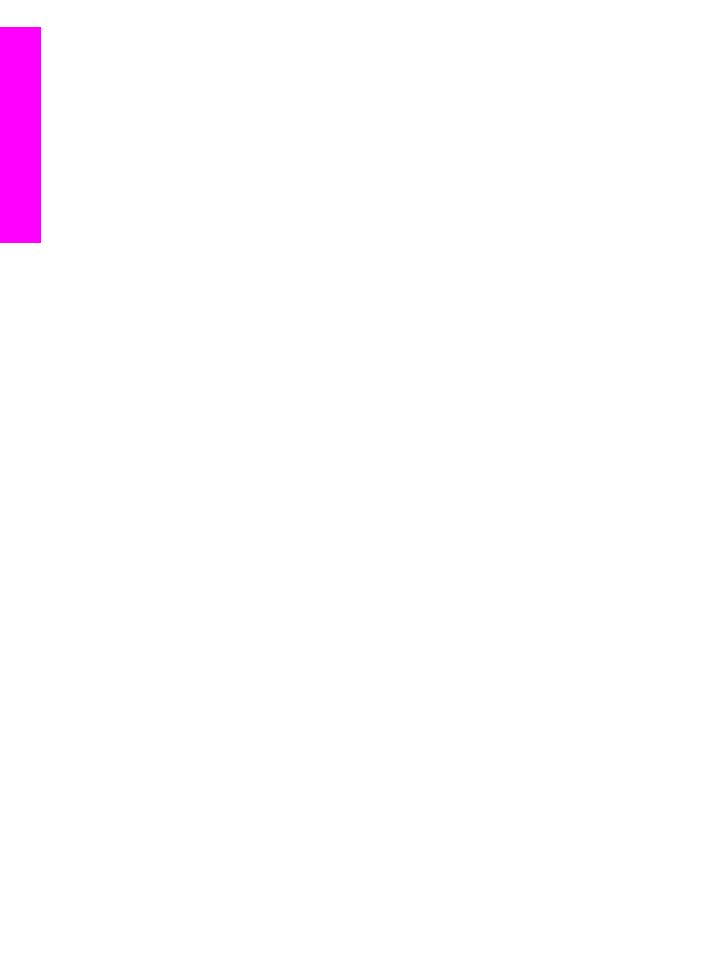
Отдалечен печат на документи
Драйверът за отдалечен печат на HP ви дава възможност да изпращате задания
за печат от приложения на Windows до отдалечени печатащи устройства,
свързани към мрежата. Може например да извършвате печат от вашия лаптоп
(или друг персонален компютър) на вашия HP all-in-one, да осъществявате
достъп до вашия служебен компютър чрез VPN и да извършвате печат на
вашето устройство или да изпращате задание за печат от произволно друго
устройство, свързано към мрежата, до вашия HP All-in-One. На всяко
устройство, изпращащо задание за печат, трябва има инсталиран драйвер за
отдалечен печат на HP.
Драйверът за отдалечен печат на HP се инсталира на компютъра (или лаптопа),
на който сте инсталирали софтуера за вашето устройство. Ако искате да
инсталирате драйвера за отдалечен печат на HP на друг лаптоп, инсталирайте
програмата за устройството или изтеглете драйвера от Web сайта на HP.
Забележка
За да изтеглите драйвера за отдалечен печат на HP от Web сайта
на HP, трябва да сте сигурни, че използвате широколентова
връзка. Не използвайте комутируема връзка. За изтегляне на
драйвера по широколентова връзка са необходими приблизително
3 до 5 минути.
За да използвате драйвера за отдалечен печат на HP
1
От приложение за Windows изберете Файл и след това Печат.
На екрана на вашия компютър се появява прозорецът Печат.
2
Изберете принтер Отдалечени принтери на HP.
3
Щракнете върху Свойства и задайте вашите опции за печат.
4
Щракнете върху OK за да започне печатът.
В прозореца на вашия компютър се появява екранът на HP Instant Share
Заповядайте. Екранът Заповядайте се появява само ако преди това не сте
избрали Вече не показвай този екран.
5
Следвайте инструкциите на екрана.
6
При подканата въведете вашия потребителски идентификатор и парола
за HP Passport и щракнете върху Следващ.
Съвет
От вас ще бъде поискан вашият потребителски идентификатор и
парола за HP Passport само ако преди това не сте настроили
услугата да запомни вашия потребителски идентификатор и парола.
Забележка
Ако не сте настроили HP Instant Share преди това, щракнете
върху Имам нужда от акаунт за HP Passport от екрана
Регистриране в HP Passport. Снабдете се с потребителски
идентификатор и парола за HP Passport. В екрана Регион и
условия за използване изберете вашата страна/регион и
приемете Условията на използване.
Появява се екранът Избор на отдалечен принтер.
7
Ако печатате на на вашия HP all-in-one, изберете вашия принтер от списъка
с принтери.
Глава 13
150
HP Officejet 7300/7400 series all-in-one
Из
по
лз
ване
на
HP
Instant
Share
(
в
мр
еж
а
)
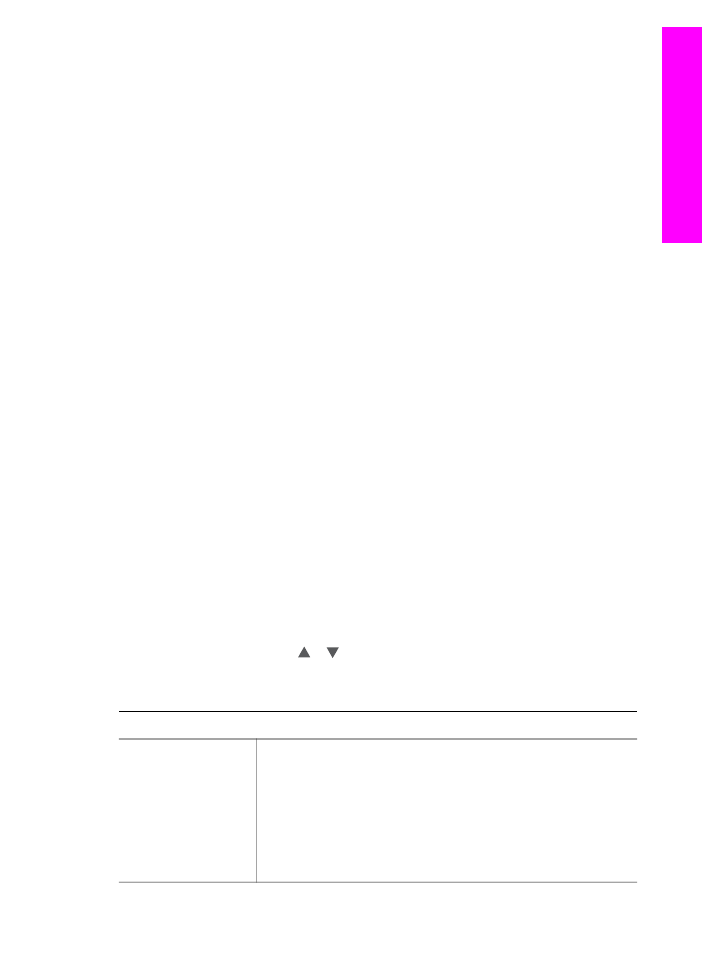
Забележка
В списъка на принтерите са използвани уникални номера,
присвоени на устройствата, когато тези устройства са
настроени за работа и регистрирани в HP Instant Share. В
списъка ще се вижда всеки принтер, на който сте разрешили
достъп.
Ако печатате на устройство, свързано към мрежа, различно от вашето,
изберете името на принтера от списъка на принтерите. Ако печатате на
устройството за първи път, щракнете върху Добавяне на принтер, за да
добавите устройството към списъка. За повече информация по въпроса за
изпращане към устройство, вж. стъпки 1 и 2 в заданието
За да изпратите
снимка до мрежово устройство на ваш приятел или роднина
.
8
Следвайте инструкциите на екрана.
Забележка
За повече информация по въпроса за получаване на задания
за отдалечен печат вж.
Получаване на изображения
.